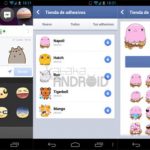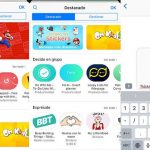A lo largo de los años, Facebook Messenger se ha convertido en una de las plataformas más populares para la comunicación, compitiendo con plataformas como iMessage y WhatsApp. Facebook Messenger recibe constantemente actualizaciones, con el fin de mejorar la experiencia del usuario. De vez en cuando, se añaden a la aplicación nuevas funciones, ya sean pegatinas, videollamadas mejoradas y más. Sin embargo, la aplicación está lejos de ser perfecta.
Un problema común que muchos usuarios reportan cuando trabajan con el Facebook Messenger es el problema de «Esperando la red». Este es un problema que ocurre cuando el Facebook Messenger, por cualquier razón, tiene problemas para conectarse a la red. Como resultado, no se pueden ver los vídeos y las imágenes de la aplicación. Además, no puedes ni siquiera enviar o recibir mensajes de otros, lo que hace que la aplicación sea prácticamente inútil. Puede que veas un pequeño círculo azul en la pantalla, indicando el error.
Hay muchas razones por las que este problema puede estar ocurriendo. Es posible que tenga que reiniciar la configuración de la red, para refrescar los contenidos de la misma. Tal vez, su software está desactualizado, y necesita instalar una actualización. Tal vez lo único que necesites hacer es refrescar la aplicación de Messenger, ya que probablemente no se ha hecho en años. Sea cual sea el caso, este problema suele resolverse en cuestión de momentos. Para comenzar a solucionar el error de la red con Facebook Messenger, sigue las siguientes instrucciones.
Force Stop Facebook Messenger
Es común que las aplicaciones experimenten problemas de vez en cuando. La solución más fácil que se debe llevar a cabo es simplemente reiniciar la aplicación, y eso no es diferente aquí. Cuando las aplicaciones han estado en uso durante tanto tiempo, un simple refresco puede hacer que solucionen los problemas que puedan estar ocurriendo. Para forzar la parada y refrescar el Facebook Messenger, siga las instrucciones que se indican a continuación.
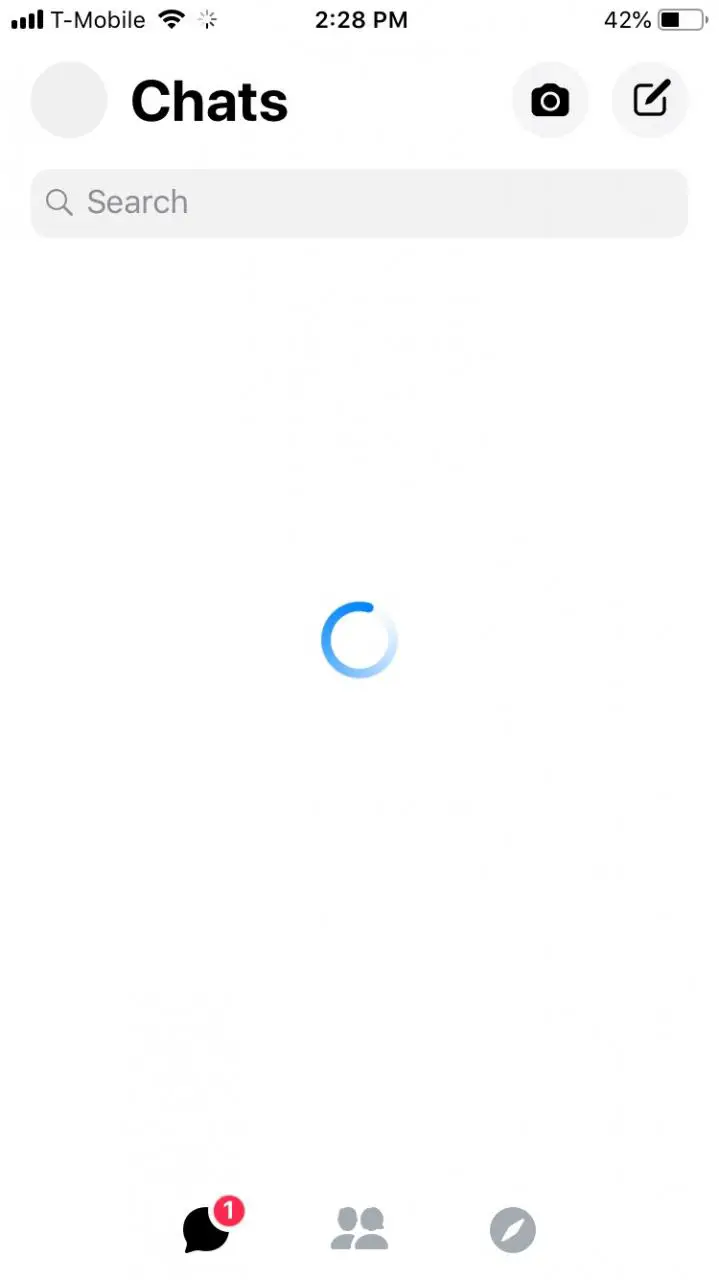
>
iPhone 8 o Anterior
1. Presiona el botón Inicio dos veces para abrir el App Switcher.
2. Pase la aplicación Messenger para apagarla.
iPhone X
1. Desplácese hacia arriba desde el área de gestos en la parte inferior de la pantalla.
2. Mantenga pulsado unos segundos para abrir el App Switcher.
3. 3. Toca el icono – del Messenger.
Androide
1. 2. Pulse sobre Ajustes .
2. Navegar a Aplicaciones .
3. 3. Pulse sobre Administrar aplicación.
4. Pulse sobre Descargado .
5. Seleccione Messenger y pulse sobre Force Stop .
Después de forzar a Messenger a que se detenga, simplemente reinicie la aplicación después de unos segundos, y compruebe si el error de la red desaparece.
Restablecer la configuración de la red
Es posible que tengas un problema de conexión, que puede resolverse restableciendo la configuración de la red de tu smartphone. Esto le permitirá restaurar la configuración de red al estado predeterminado. Para empezar y restablecer la configuración de red del dispositivo, siga las instrucciones que se indican a continuación.
iPhone
1. 2. Pulse sobre la aplicación Ajustes . Tiene un fondo gris con el icono de un engranaje.
2. Pulse sobre General.
3. Pulse sobre Reset.
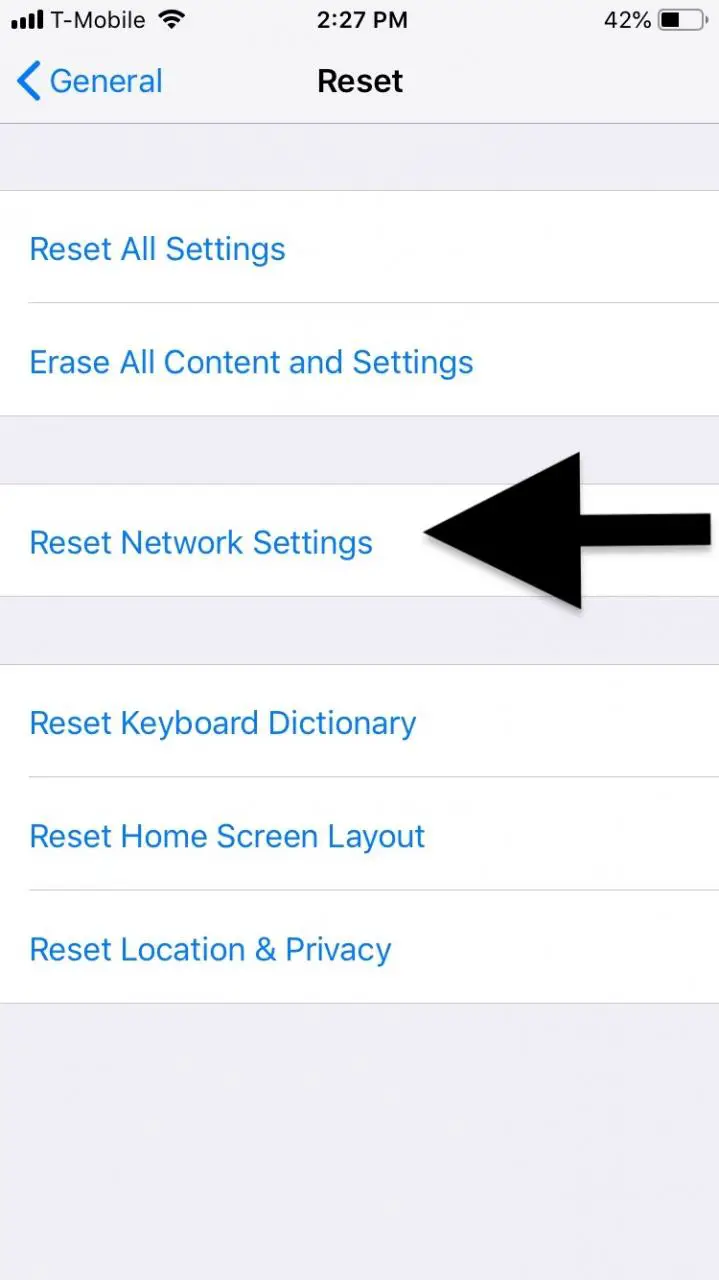
>
4. 5. Pulse sobre Reset Network Settings .
5. Puede que se le pida que introduzca su contraseña. Por favor, hágalo en consecuencia.
6. Confirme Reinicie la configuración de la red.
Samsung
1. 2. Pulse sobre Ajustes .
2. Pulse sobre Dirección General .
3. Pulse sobre Reset.
4. 5. Pulse sobre Restablecer la configuración de la red .
5. Pulse sobre REAJUSTE DE AJUSTES .
Después de reiniciar la configuración de la red, inicia la aplicación Messenger y comprueba si ha desaparecido el error «Esperando a la red».
Actualizar el software del dispositivo y la aplicación de mensajería
Siempre es importante que mantengas el software de tu dispositivo actualizado. La mayoría de los usuarios ven esto como una tarea, y esto es un grave error. El software no es perfecto y es normal que aparezcan errores de vez en cuando. Por suerte, cada nueva actualización que sale suele corregir los errores y fallos de las actualizaciones anteriores. Por eso es esencial mantener el software actualizado. Para actualizar el software de tu dispositivo, sigue las siguientes instrucciones.
iPhone
1. 2. Pulse sobre la aplicación Ajustes . Tiene un fondo gris con el icono de un engranaje.
2. Pulse sobre General.
3. 3. Pulse sobre Actualización de software .
4. Si hay una actualización disponible, pulse en Descargar & Instalar.
5. 5. Pulse sobre Instalar ahora después de que la actualización se haya descargado.
Androide
1. 2. Pulse sobre Ajustes .
2. 3. Pulse sobre Acerca del dispositivo.
3. Pulsa sobre Descarga las actualizaciones manualmente , y comprueba si hay alguna actualización disponible. Si es así, descarga el archivo de actualización, según corresponda.
También deberías comprobar si hay una actualización disponible para la aplicación de Messenger. Si la hay, deberías descargar e instalar la actualización inmediatamente. Facebook suele publicar actualizaciones para la aplicación Messenger. Las nuevas actualizaciones tienden a resolver los errores que aparecieron en las actualizaciones anteriores. Navega a la App Store y toca la pestaña Updates para ver si hay una actualización disponible para Messenger, en tu iPhone. En Android, en cambio, debes navegar hasta la Google Play Store .
Reinstalar el Messenger
A veces, simplemente borrando y reinstalando la aplicación del Messenger se puede arreglar este problema. Aunque esto puede parecer una solución tonta, a menudo funciona. Este método limpia indirectamente la caché y refresca la aplicación. Vale la pena probarlo.
Simplemente borra la aplicación, como lo harías con cualquier aplicación normal. Después, descargue la aplicación de nuevo, según corresponda. Los usuarios de iPhone utilizarían el App Store , mientras que los usuarios de Android utilizarían el Google Play Store para descargar la aplicación de nuevo.